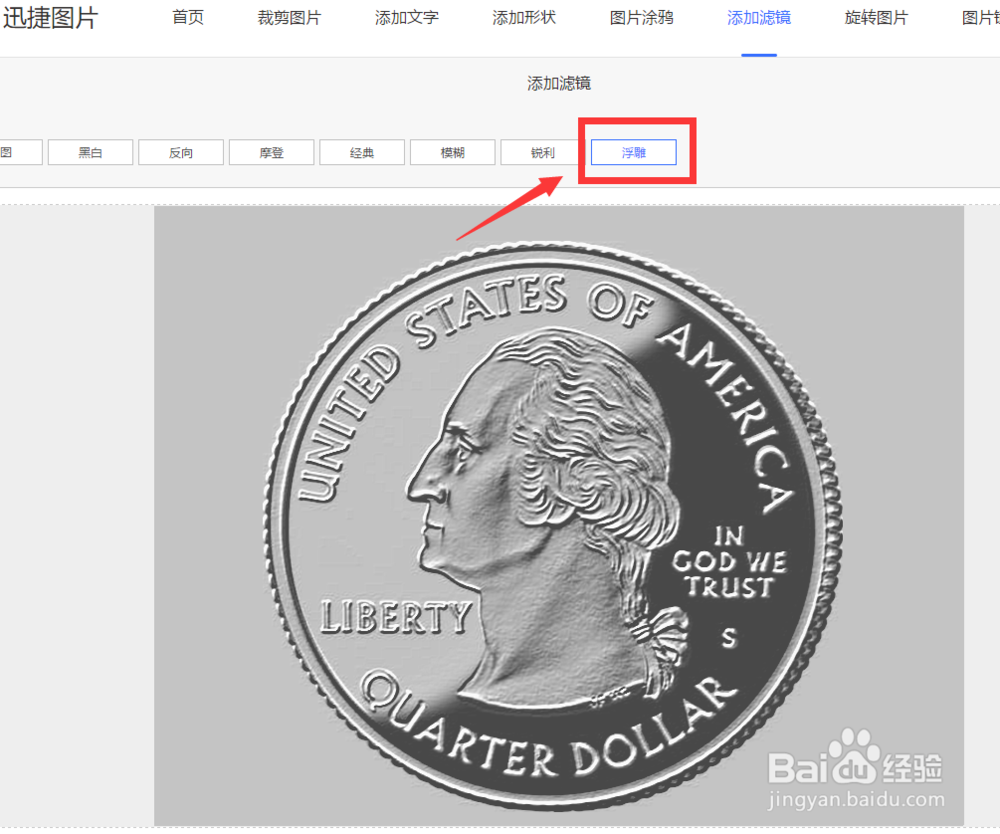1、首先,我们利用PS打开想要设置浮雕效果的图片。如图所示:
2、如图所示,在此我们选择“矩形选框工具",选中你要处理的范围,点击”滤镜-风格化-浮雕“
3、同时,我们进行以下操作,调整下图所示的两个数值达到自己想要的效果
4、最后,我们只需要点击”另存为“就可以将浮雕图片输出霆保存了。
5、当然,我们也可以借助如图所示的在线PS工具来实现。通过百度搜索并进入如图所示的界面。
6、在此我们直接点击“图片效果制作”按钮,并在弹出的如图所示的界面中,点击“添加”文件按钮。
7、之后打开了相应的图片后,点击“浮雕”按钮,即可完成图片的一键浮雕式效果的制作 。
8、当完成了图片的浮雕效果的制作操作后,点击“下载”按钮,即可将相应的成品浮雕图下载到本地使用。